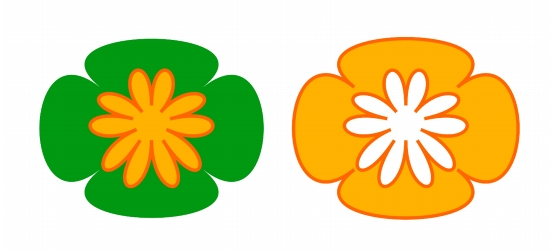
Links rápidos para procedimentos nesta página:
• |
• |
• |
A combinação de dois ou mais objetos cria um único objeto com atributos de preenchimento e contorno em comum. É possível combinar retângulos, elipses, polígonos, estrelas, espirais, gráficos ou texto de forma que eles sejam convertidos em um único objeto de curva. Caso seja necessário modificar os atributos de um objeto que foi combinado a partir de objetos separados, você pode separar o objeto combinado. Extraia um subcaminho de um objeto combinado para criar dois objetos distintos. É possível também soldar dois ou mais objetos para criar um único. Para obter informações sobre como soldar objetos, consulte Soldar e fazer interseção de objetos.
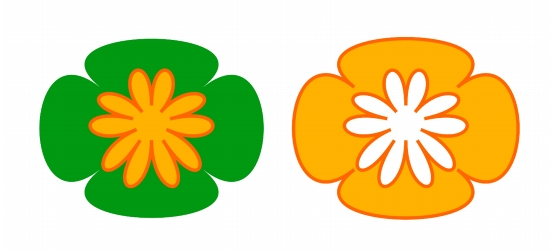
Os dois objetos (esquerda) são combinados para criar um único objeto (direita). O objeto novo tem as propriedades de preenchimento e contorno do último objeto selecionado.
| Para combinar objetos |
1. |
Selecione os objetos que serão combinados.
|
2. |
Clique em Organizar |
Objetos de texto combinados tornam-se blocos de texto maiores.
|
Você também pode combinar objetos selecionados clicando no botão
Combinar
|
Você pode fechar linhas abertas em um objeto combinado clicando em
Organizar |
| Para separar um objeto combinado |
1. |
Selecione um objeto combinado.
|
2. |
Clique em Organizar |
Ao separar um objeto combinado que contém texto artístico, o texto é separado
primeiramente em linhas, depois em palavras. O texto de parágrafo é separado
em parágrafos distintos.
|
| Para extrair um subcaminho de um objeto combinado |
1. |
Clique na ferramenta Forma
|
2. |
Clique no botão Extrair subcaminho
|
Após extrair o subcaminho, as propriedades de preenchimento e de contorno
do caminho são removidas do objeto combinado.
|
|
|
Copyright 2012 Corel Corporation. Todos os direitos reservados.